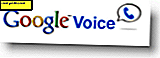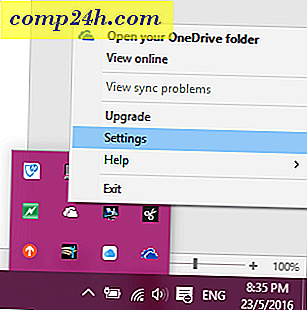Lägg till objekt i Windows Right-click-menyn på det enkla sättet
När det gäller att få Windows till att ställa in var det är lättare att använda, finns det mycket sätt att "skölja katten." Vanligtvis innebär det att du anpassar registernycklarna, går igenom grupppolicy eller andra inblandade processer som många inte bara gör vill bry sig om.
Till exempel lägger till objekt till högerklicka på Kontextmenyn. Som standard är det kanske inte kommandon och andra objekt du vill ha. Vi har täckt flera artiklar om hur du lägger till eller tar bort saker från kontextmenyn, här är bara några av dem:
- Lägg till kopiera och flytta till mappkommandon till kontextmenyn
- Lägg till Skriv ut kataloger i kontextmenyn
- Lägg till Dropbox i Kontextmeny
- Så här lägger du till något program i kontextmenyn
Enkel kontextmeny
Som du ser, kräver varje av dem långa utdragna steg. Så istället för att gå igenom var och en individuellt finns det ett enklare sätt. För att lägga till många gånger på kontextmenyn genom att bara markera några lådor, ladda ner Easy Context Menu. Det är ett gratis och bärbart verktyg - vilket innebär att du kan köra den från en blixt eller nätverksenhet.
Nedladdningen är en zip-fil, och den innehåller versioner för både x86 och 64-bitars versioner av Windows XP och högre. Bara starta den version som är lämplig för ditt system. Om du inte är säker på vilken version av Windows du har, kolla in vår artikel om hur du ser om datorn kör 32 eller 64-bitars Windows.
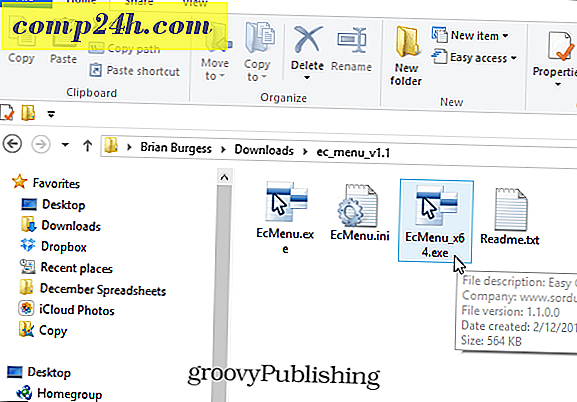
När du har startat det ser du en lista med flera objekt och kommandon som du kan lägga till och göra kontextmenyn.

Gå bara igenom och kolla de objekt du vill ha och klicka sedan på knappen Använd ändringar högst upp. Det är också värt att notera att du enkelt kan ångra ändringar genom att klicka på knappen bredvid den.

Här är ett exempel på några av de kommandon som jag lagt till i kontextmenyn på skrivbordet. Titta till exempel på datorns avstängningskommandon som du enkelt kan lägga till. Det är mycket enklare än att lägga till dem manuellt, med standardmetoderna i Windows 8.1.

Medan inte allt du vill lägga till är inkluderat, det är definitivt mycket att välja mellan och mer bör läggas till när verktyget fortsätter att växa.